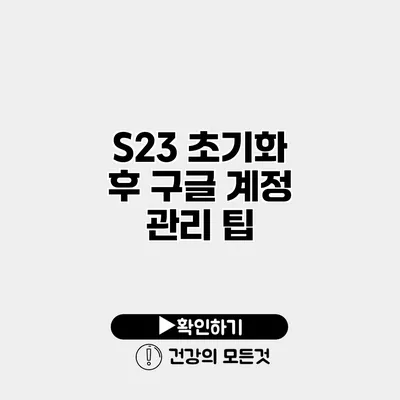안드로이드를 사용하는 많은 사용자들이 특정한 이유로 기기를 초기화하게 되는 경우가 많아요. 특히 삼성의 S23 기종을 사용하는 사용자들은 초기화 후 구글 계정 관리에 대해 신경 써야 할 사항이 많답니다. 이 포스팅에서는 S23을 초기화한 후 구글 계정을 관리하는 방법을 자세히 알아볼게요.
✅ 아이폰 보안을 강화하는 방법을 지금 바로 알아보세요.
구글 계정 초기화 후 관리의 중요성
S23을 초기화하면 기기 내 모든 데이터가 삭제돼요. 그래서 초기화 전에 미리 구글 계정과 관련된 데이터 백업 및 복원이 필요해요.
데이터 백업과 복원
구글 계정에 저장된 데이터는 다음과 같은 내용을 포함해요:
– 연락처
– 캘린더
– 사진
– 앱 데이터
구글 계정을 이용하여 어떻게 데이터를 백업하고 복원하는지 알아볼게요.
백업 설정하기
- 설정 앱을 열어요.
- ‘구글’을 선택해요.
- ‘백업’ 메뉴로 이동해요.
- ‘이 기기의 데이터 백업’을 켜요.
이 과정을 통해 기기 데이터를 클라우드에 백업할 수 있어요.
복원 방법
기기를 초기화한 뒤, 처음 설정 과정에서 구글 계정을 입력하면 자동으로 백업된 데이터를 복원할 수 있어요. 이때, 계정 인증을 위해 비밀번호를 입력해야 해요.
구글 계정 관리 팁
초기화 후 구글 계정을 안전하게 관리하는 팁은 다음과 같아요:
-
정기적으로 비밀번호 변경하기
계정 보안을 위해 비밀번호를 정기적으로 바꾸는 것이 중요해요. -
2단계 인증 활성화하기
이중 인증 방식으로 보안을 강화할 수 있어요. -
구글 활동 관리하기
구글 개인 정보 보호 설정에서 활동 기록을 확인하고 필요 없는 데이터를 삭제해요.
구글 계정과 앱 재설치
구글 계정을 복원한 후, 필요한 앱들을 재설치하는 방법은 다음과 같아요:
- 구글 플레이 스토어를 열어요.
- ‘내 앱/게임’ 메뉴를 선택해요.
- 설치된 앱 목록에서 필요한 앱을 선택하고 설치하기.
이 과정을 통해 필요한 앱을 빠르게 다시 추가할 수 있어요.
S23 보안을 위한 추가 팁
여기서는 S23의 보안을 높이기 위한 추가적인 방법도 소개할게요:
-
디지털 자산 관리
구글 포토를 이용해 사진과 동영상을 안전하게 저장할 수 있어요. -
사용하지 않는 앱 정리하기
불필요한 앱들은 삭제해 기기의 성능을 높일 수 있어요. -
정기적인 업데이트 확인하기
최신 보안 업데이트를 확인해서 기기를 항상 안전하게 유지해요.
| 팁 | 설명 |
|---|---|
| 비밀번호 변경 | 정기적으로 비밀번호를 변경해 보안을 강화해요. |
| 2단계 인증 | 이중 인증을 통해 추가 보안을 적용해요. |
| 구글 활동 관리 | 개인 정보를 확인하고 불필요한 데이터를 삭제해요. |
결론
S23 초기화 후 구글 계정 관리에 대해 살펴본 내용을 정리해 볼게요. 초기화 전에 반드시 백업을 하고 복원 과정을 이해하는 것이 중요해요. 이외에도 계정 보안을 강화하고 필요한 앱을 효율적으로 관리하는 것이 필요하답니다. 이 가이드를 통해 S23을 보다 안전하고 효율적으로 사용할 수 있도록 해보세요. 새로운 시작을 위한 준비가 끝났어요!
자주 묻는 질문 Q&A
Q1: S23을 초기화한 후 구글 계정을 어떻게 관리하나요?
A1: 초기화 후에는 구글 계정을 입력하여 자동으로 백업된 데이터를 복원할 수 있으며, 정기적으로 비밀번호를 변경하고 2단계 인증을 활성화하는 것이 중요합니다.
Q2: S23에서 데이터를 백업하는 방법은 무엇인가요?
A2: S23의 설정 앱에서 ‘구글’을 선택한 후 ‘백업’ 메뉴로 이동하여 ‘이 기기의 데이터 백업’을 켜면 데이터를 클라우드에 백업할 수 있습니다.
Q3: 초기화 후 필요한 앱을 어떻게 재설치하나요?
A3: 구글 플레이 스토어에서 ‘내 앱/게임’ 메뉴를 선택한 후 설치된 앱 목록에서 필요한 앱을 찾아 설치하면 됩니다.